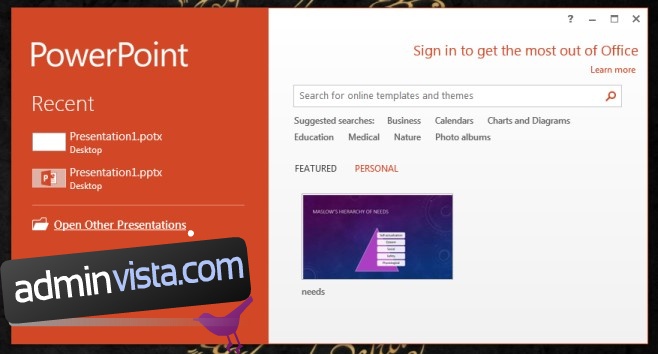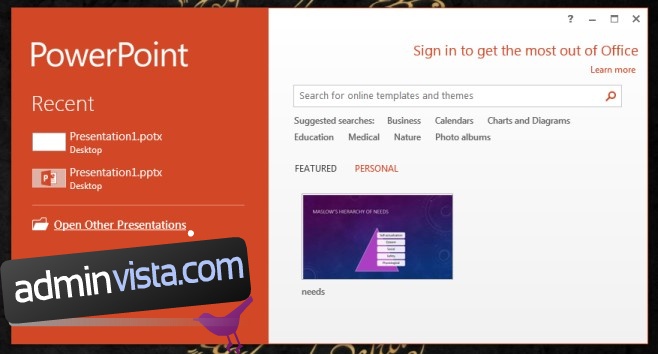
Microsoft tillhandahåller ett ganska stort bibliotek med mallar som användare kan ladda ner gratis för var och en av dess produktivitetsappar. Office kommer också packat med några mallar och teman, och om du letar efter något exceptionellt original kan du skapa dina egna mallar eller ladda ner, till och med köpa dem, online. I Office 2013 lade Microsoft till en startskärm som visar populära mallar eller anpassade mallar varje gång du startade appen. Det gör det lättare att öppna mallar istället för en tom presentation. Det finns bara en liten hake; om du laddar ner säg en PowerPoint-mall, visas den inte på startskärmen. Istället måste du bläddra till var den laddas ner varje gång du vill öppna den. Detta motverkar ganska mycket syftet med startskärmen. Arbetet runt är dock ganska enkelt så här är hur du kan få vilken mall du har laddat ner för en Office-app att dyka upp på startskärmen. Detta fungerar för mallar för alla Office 2013-appar.
Om du någonsin har skapat ett anpassat tema eller mall vet du att det dyker upp på startskärmen. Det är de du laddar ner som inte visas där. Detta har ingenting att göra med var mallen kommer ifrån. Den är istället kopplad till var mallen sparas. Enkelt uttryckt måste du flytta en mall till rätt plats på din lokala enhet för att den ska visas på startskärmen för respektive Office-app.
För att lägga till en mall på startskärmen, klistra helt enkelt in den i C:UsersYourUserNameDocumentsCustom Office Templates
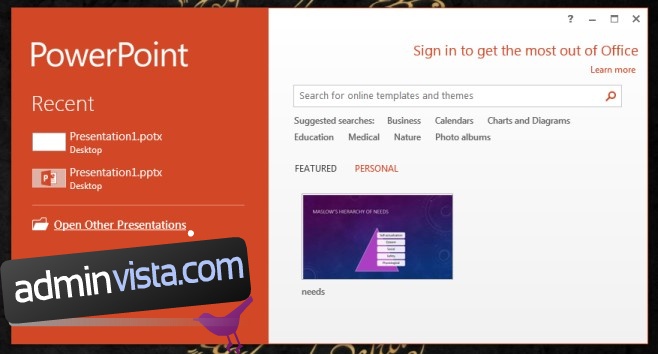
Starta Office-appen som du laddade ner mallen för och växla till fliken Personligt. Dina mallar kommer nu att visas här för snabb och enkel åtkomst. Om du någon gång behöver ta bort en mall, gå tillbaka till mappen där du klistrade in den och skicka den förpackning. Nu behöver vi bara ett sätt att få apparna att som standard till fliken Personligt på startskärmen istället för fliken Utvalda.